NET 5使用HangFire定时任务
注意:
1. 当Hangfire服务由Web程序来启用时,默认情况下,web应用程序中的Hangfire服务器实例在第一个用户访问您的站点之前不会启动。甚至,有一些事件会在一段时间后导致web应用程序关闭(比如空闲超时应用程序池回收事件)。在这些情况下, “循环任务”和“延迟作业”将不会进入队列,而“进入队列的作业”将不会被处理。因此我们需要让ASP.NET应用程序始终运行。(详见官方的方法:Making ASP.NET application always running)
2. Hangfire Dashboard是一个你可以找到所有关于你的后台工作的信息的地方。它是作为一个OWIN中间件编写的(如果你不熟悉OWIN,也不用担心),所以你可以将它插入到你的 ASP.NET, ASP.NET MVC, Nancy, ServiceStack应用程序中,以及使用OWIN Self-Host 功能,在控制台应用程序或在Windows服务中托管Hangfire Dashboard服务。(详见官方说明: Using Dashboard)
前言:
定时任务调度问题,是一个老生常谈的问题。网上有许多定时任务调度的解决方案,对于我而言很早以前主要是使用Window计划和Window服务来做任务定时执行,然后就开始使用定时任务调度框架Quartz.Net。但是却一直没有上手过Hangfire这个自带后台任务调度面板,可以在后台手动执行任务的神奇的任务调度框架。前段时间终于开始对他下手了,通过在网上查阅了一些资料和查看了Hangfire在Github中的demo,终于在我自己的项目中用上了Hangfire。在该篇文章中主要简单介绍一下什么是Hangfire,Hangfire的基本特征与优点和分别使用MySQL,MS SQL Server作为存储使用。
一、Hangfire是什么:
hangfire官网https://www.hangfire.io/
Hangfire是一个开源的.NET任务调度框架,提供了内置集成化的控制台,可以直观明了的查看作业调度情况,并且Hangfire不需要依赖于单独的应用程序执行(如:windows服务,window计划)。并且支持持久性存储。
二、Hangfire使用条件:
Hangfire与特定的.NET应用程序类型无关。您可以在ASP.NET Web应用程序,非ASP.NET Web应用程序,控制台应用程序或Windows服务中使用它。以下是要求:
1.NET Framework 4.5
2.永久存储(Hangfire将后台作业和其他与处理有关的信息保留在永久性存储器中,所以需要存储库来存储如:MS SQL Server,Redis,MySQL,PostgreSql等)
3.Newtonsoft.Json库≥5.0.1
三、Hangfire安装和使用:
第一步:创建WebApi项目承载任务调度
在ASP.NET 应用程序下使用Hangfire安装:
Install-Package Hangfire (SQlServer内置)
使用mysql作为存储时我们需要安装的NuGet:
Install-Package Hangfire.MySql.Core
修改appsettings.json配置文件,添加持久化作业数据的数据库连接
<connectionStrings> <add name="sqlserver_connection" connectionString="Data Source=.;Initial Catalog=MyFirstDb;Integrated Security=True" providerName="System.Data.SqlClient" /> </connectionStrings>
第二步、创建作业业务类
/// <summary> /// 疫情业务类 /// </summary> public class DiseaseService : IDiseaseService { private IHttpClientFactory _httpClientFactory = null; // private DiseaseDataContext _diseaseDataContext = null; /// <summary> /// /// </summary> /// <param name="httpClientFactory"></param> /// <param name="diseaseDataContext"></param> public DiseaseService(IHttpClientFactory httpClientFactory) //, DiseaseDataContext diseaseDataContext) { this._httpClientFactory = httpClientFactory; //_diseaseDataContext = diseaseDataContext; } /// <summary> /// 同步疫情 /// </summary> /// <returns></returns> public async Task<string> SyncDiseaseData() { //TODO同步疫情数据 return ""; }
第三步、在startup.cs中注入Hangfire
ConfigureServices方法中添加
services.AddHttpClient(); //注入HttpClient #region hangfire var storage = new MySqlStorage(Configuration.GetConnectionString("DiseaseJobConnection") , new MySqlStorageOptions { PrepareSchemaIfNecessary = true, TablePrefix = "Disease" }); //GlobalConfiguration.Configuration.UseStorage(new MySqlStorage(storage, new MySqlStorageOptions //{ // TransactionIsolationLevel = IsolationLevel.ReadCommitted, // 事务隔离级别。默认值为读提交。 // QueuePollInterval = TimeSpan.FromSeconds(15), // 作业队列轮询间隔。默认值为15秒 // JobExpirationCheckInterval = TimeSpan.FromHours(1), // 作业过期检查间隔(管理过期记录)。默认为1小时 // CountersAggregateInterval = TimeSpan.FromMinutes(5), // 间隔到聚合计数器。默认为5分钟 // PrepareSchemaIfNecessary = true, // 如果设置为true,则创建数据库表。默认值为true // DashboardJobListLimit = 50000, // 仪表板作业列表上限。默认值为50000 // TransactionTimeout = TimeSpan.FromMinutes(1), // 事务超时。默认为1分钟 //})); services.AddHangfire(p => p.UseStorage(storage)); #endregion services.AddScoped<DiseaseService>(); //注入业务
在Configure方法中
//hangfire app.UseHangfireServer(); app.UseHangfireDashboard(); //作业 RecurringJob.AddOrUpdate<DiseaseService>("SyncDiseaseInformation", p => p.SyncDiseaseData(), "0 9,12,18,0 * * ?");
运行程序后切换到hangfire管理页面如下图
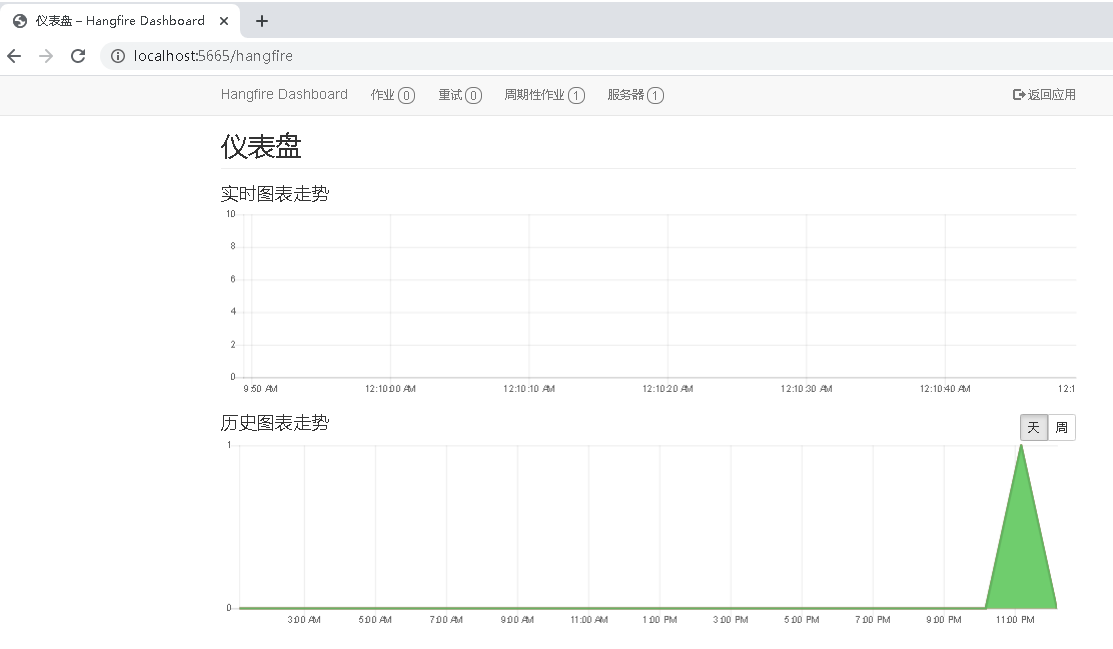
MS SQL Server的表

常用命令
//支持基于队列的任务处理:任务执行不是同步的,而是放到一个持久化队列中,以便马上把请求控制权返回给调用者。 var jobId = BackgroundJob.Enqueue(()=>WriteLog("队列任务执行了!")); //延迟任务执行:不是马上调用方法,而是设定一个未来时间点再来执行,延迟作业仅执行一次 var jobId = BackgroundJob.Schedule(()=>WriteLog("一天后的延迟任务执行了!"),TimeSpan .FromDays(1));//一天后执行该任务 //循环任务执行:一行代码添加重复执行的任务,其内置了常见的时间循环模式,也可基于CRON表达式来设定复杂的模式。【用的比较的多】 RecurringJob.AddOrUpdate(()=>WriteLog("每分钟执行任务!"), Cron.Minutely); //注意最小单位是分钟 //延续性任务执行:类似于.NET中的Task,可以在第一个任务执行完之后紧接着再次执行另外的任务 BackgroundJob.ContinueWith(jobId,()=>WriteLog("连续任务!"));
配置权限
app.UseHangfireServer(); app.UseHangfireDashboard("/hangfire", new DashboardOptions { Authorization = new[] { new HangfireAuthorizationFilter() }, IgnoreAntiforgeryToken = true, AppPath = "/swagger/index.html", DashboardTitle = "Abc Sys Hangfire Dashboard" }); app.AddOrUpdateJobs();
/// <summary> /// HangfireAuthorizationFilter /// </summary> public class HangfireAuthorizationFilter : IDashboardAuthorizationFilter { /// <summary> /// no authorize /// </summary> /// <param name="context"></param> /// <returns></returns> public bool Authorize(DashboardContext context) { return true; } }


 浙公网安备 33010602011771号
浙公网安备 33010602011771号